Iklan
Penjadwal Tugas Windows harus menjadi salah satu alat warisan yang paling mudah dan berguna yang pernah diciptakan oleh Microsoft, dan dalam artikel ini saya akan menunjukkan kepada Anda tujuh alasan mengapa itu benar.
Oh, tentu, Anda bisa menggunakan penjadwal Windows untuk jadwalkan semua tugas yang membosankan itu 4 Tugas Membosankan yang Dapat Anda Otomatiskan dengan Penjadwal Tugas WindowsWaktu Anda terlalu berharga untuk disia-siakan dengan tugas yang berulang. Biarkan kami menunjukkan kepada Anda cara mengotomatisasi dan menjadwalkan tugas. Kami memiliki beberapa contoh bagus juga. Baca lebih banyak yang dilakukan semua orang, seperti mendefrag hard drive Anda atau membersihkan file sementara Cara Secara Otomatis Menjaga Windows 7 Bersihkan dari File-File yang LamaWindows memiliki cara mengumpulkan debu virtual, keadaan yang tidak banyak berubah di Windows 7. File-file usang ini mengambil ruang dan berkontribusi terhadap fragmentasi hard drive. Meskipun tidak satu pun dari ini ... Baca lebih banyak , tapi apa yang menyenangkan itu?
Mengapa tidak melakukan sesuatu yang benar-benar berguna, seperti mengirim email otomatis, menerbitkan sebuah posting Facebook otomatis Menggunakan IFTTT Untuk Mengotomatiskan Semua Foto & Video Facebook Anda [Tip Facebook Atau Retas Minggu Ini]Tidak semua orang menggunakan Facebook untuk menyimpan foto dan videonya, tetapi penyimpanan foto dan video alternatif masih belum memiliki integrasi sosial terbaik. Sebagian besar alternatif dirancang untuk lebih ... Baca lebih banyak atau Tweet, atau mulai musik atau video di pagi hari untuk membantu Anda bangun ketika jam alarm Anda tidak berhasil?
Saya akan menunjukkan kepada Anda bagaimana melakukan hal-hal ini dan banyak lagi di artikel ini.
1. Kirim Email Otomatis
Anda orang yang sibuk, dan banyak dari pekerjaan yang sibuk itu biasanya melibatkan hal-hal seperti mengirim atau memperbarui status orang mengirim email ke bos Anda 6 Cara Agar Orang Sibuk Menjawab Email AndaAda serangkaian aturan yang sama sekali berbeda dalam hal mengirim email yang akan mendorong atau mencegah seseorang untuk menekan tombol "balas" dan menjawab Anda. Pelajari aturan kesuksesan email. Baca lebih banyak laporan. Jadi, mengapa tidak mengotomatiskan pengiriman informasi melalui email dan menghapusnya dari daftar tugas Anda?
Ini sebuah contoh: Saya perlu mengirimkan laporan kinerja kepada staf saya setiap bulan.

Laporan ini disimpan dalam Dokumen Word di c: \ users \ ryan \ document \ muo document \ muo-report.docx.
Sementara saya bisa meluangkan waktu setiap bulan untuk menulis email itu dari awal dan mengetikkan data laporan langsung ke email, mengapa tidak hanya menghasilkan dokumen laporan pada tanggal 14 bulan itu, dan minta skrip otomatis mengirim email dengan dokumen Word terlampir?
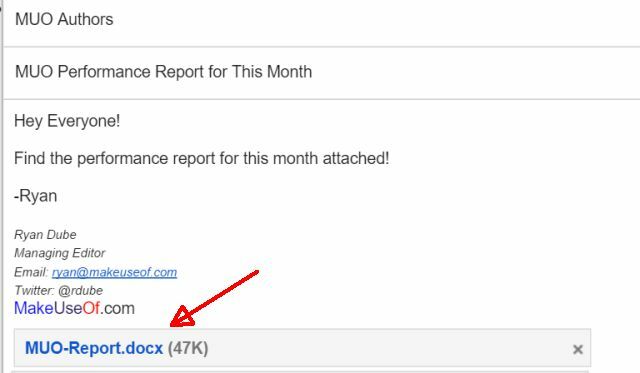
Tentu saja, ini bukan hanya pekerjaan batch sederhana yang dapat Anda jalankan untuk mencapai ini. Anda harus mengatur SendEmail di PC Anda agar ini berfungsi. Unduh SendEmail, lalu gunakan panduan saya Kirim Email Otomatis Menggunakan SendEmail & Penjadwal Tugas WindowsApa pun pekerjaan Anda, biasanya setiap orang pada suatu saat harus mengirim email kepada bos atau penyelia dengan laporan status harian, mingguan, atau bulanan. Baca lebih banyak untuk mengaturnya.
Setelah Anda siap, sekarang saatnya untuk membuat tugas yang dijadwalkan sehingga Anda dapat mengirim email Anda pada jadwal yang tetap. Untuk menggunakan SendEmail dengan layanan seperti Gmail, Anda cukup menavigasi ke folder tempat Anda menyimpan file sendemail.exe, dan ketik perintah berikut:
sendEmail -o tls = yes -f [email protected] -t [email protected] -s smtp.gmail.com: 587 -xu [email protected] -xp YOURPASSWORD -u "Halo dari sendEmail" -m "Bagaimana Apakah kamu? Saya sedang menguji sendEmail dari baris perintah. "Anda juga harus menambahkan parameter “-a” untuk melampirkan file (saya akan tunjukkan di bawah). Sekarang Anda dapat mengirim email dalam format baris perintah, Anda dapat menggunakan tugas terjadwal untuk mengirimkan laporan Anda sesuai jadwal!
Saya akan memandu Anda membuat tugas di langkah pertama ini - di bagian selanjutnya di bawah ini, saya anggap Anda tahu caranya buat dan jadwalkan tugas Jalankan Program Secara Otomatis Menggunakan Penjadwal Tugas Windows Baca lebih banyak .
Pertama, luncurkan Penjadwal Tugas dengan (pada Windows 10) mengklik Mulailah tombol, mengklik Semua aplikasi, dan mengetik “susunan acara", lalu pilih Penjadwal Tugas dari daftar aplikasi. Setelah jendela utama muncul, pilih Buat Tugas ...
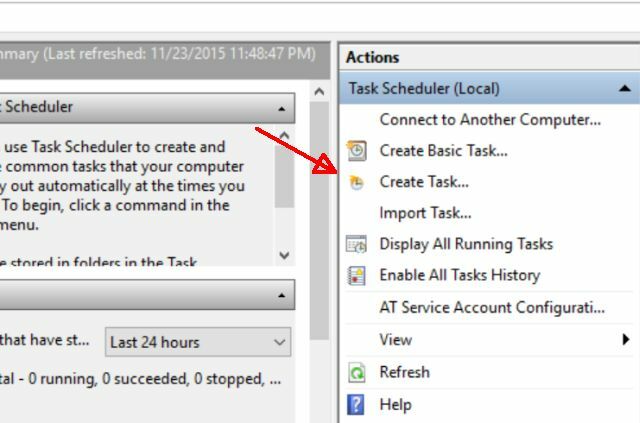
Selanjutnya, beri nama tugas Anda. Dalam hal ini saya akan menyebutnya "Kirim Laporan MUO". Ini juga akan berjalan di bawah akun pengguna saya, tetapi jika Anda memiliki banyak pengguna di PC dan mereka menginginkan tugas terjadwal mereka sendiri, pastikan pengguna yang benar dipilih.

Di Pemicu tab, atur jadwal saat Anda ingin email Anda dikirim. Dalam contoh ini, saya akan pergi pada tanggal 15 setiap bulan, setiap bulan.
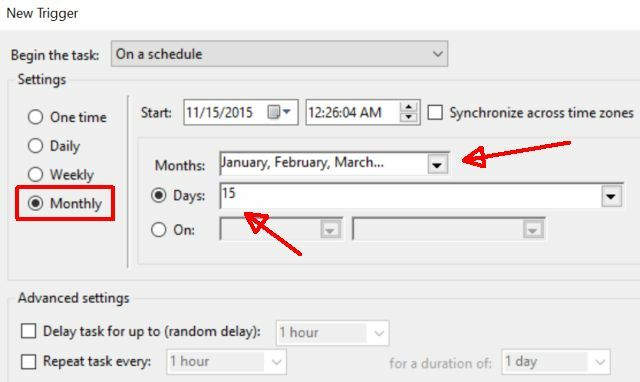
Itu Tindakan tab adalah tempat keajaiban terjadi. Di sinilah Anda akan memberi tahu Penjadwal Tugas untuk menjalankan sendEmail.exe (di mana pun Anda menyimpannya), lalu di Tambahkan argumen (opsional) bidang adalah tempat semua parameter tambahan pergi.
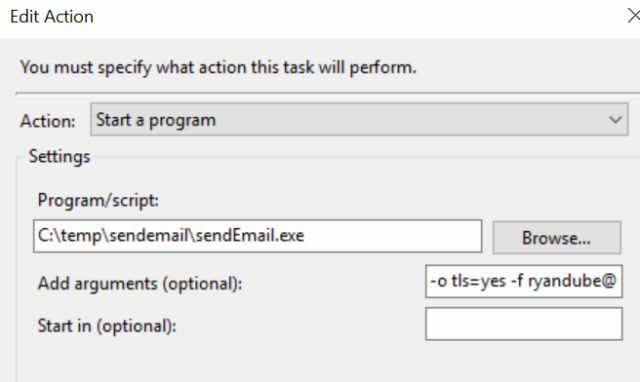
Satu lagi pengaturan penting untuk diperiksa adalah pada Kondisi tab.
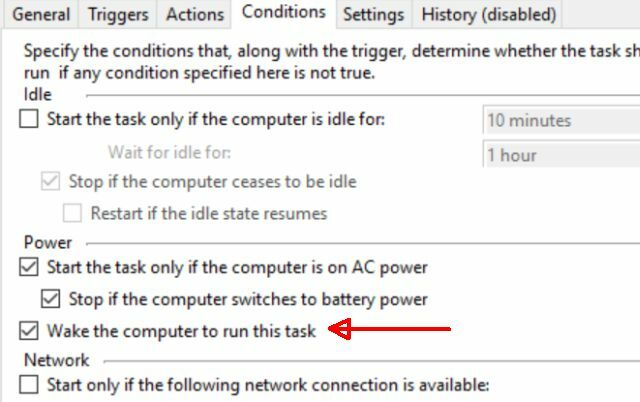
Pastikan bahwa Bangun komputer untuk menjalankan tugas ini dipilih, atau jika Anda meninggalkan komputer untuk sementara waktu dan ingin mengirim email ini secara otomatis, itu tidak akan bisa dilakukan.
Setelah tugas ini berjalan, Anda akan melihat email muncul di kotak masuk Anda dengan file terlampir.

Satu-satunya trik sekarang adalah ingat untuk memperbarui dokumen Word itu sebelum tanggalnya ketika email dikirim!
Hanya itu yang ada di sana! Sekarang Anda dapat menjadwalkan pengiriman email ke orang-orang, dengan file yang dilampirkan, adil pikirkan semua kemungkinan Kirim Email Otomatis Menggunakan SendEmail & Penjadwal Tugas WindowsApa pun pekerjaan Anda, biasanya setiap orang pada suatu saat harus mengirim email kepada bos atau penyelia dengan laporan status harian, mingguan, atau bulanan. Baca lebih banyak !
2. Buka dan Atur Browser Anda
Setiap kali saya pertama kali bangun di pagi hari, setelah mengambil sereal atau sarapan ringan lainnya, saya biasanya menyalakan laptop dan membuka situs berita teknologi favorit saya 5 Cara Menarik Untuk Menggunakan Umpan RSS Google News Baca lebih banyak .
Bukankah akan keren jika komputer Anda baru saja membuka browser Anda, dan semua situs web berita favorit Anda, hal pertama di pagi hari dan semuanya sendiri? Yah, itu mungkin.
Cukup atur tugas seperti dijelaskan di atas. Tetapkan pemicu untuk setiap hari pukul 8 pagi (atau kapan pun Anda bangun), dan atur pemicunya seperti ini.
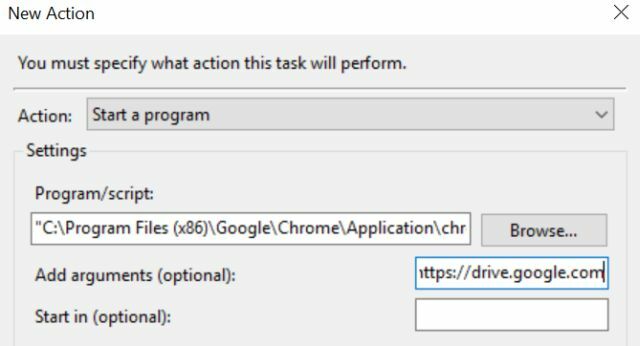
Begini cara Anda melakukannya. Dalam Program / skrip: bidang, Anda menelusuri ke lokasi browser yang dapat dieksekusi. Dalam hal ini, itulah Chrome.exe. Bisa juga Firefox atau browser lain.
Itu Tambahkan argumen (opsional): bidang berisi parameter. Parameter pada dasarnya semua halaman web yang Anda inginkan browser dibuka secara otomatis untuk Anda. Jadi, jika Anda mengetik, “//www.makeuseof.com/wp-admin/ https://news.google.com/ https://mail.google.com” (masing-masing dipisahkan oleh spasi) - browser akan meluncurkan dan membuka ketiga situs web tersebut.
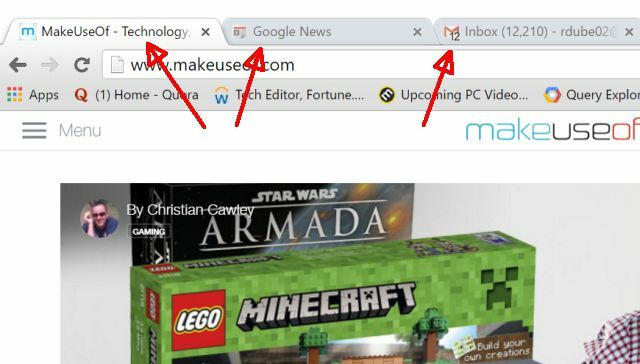
Ini adalah salah satu cara paling sederhana dan tercepat untuk membiarkan komputer Anda melakukan semua pekerjaan berat di pagi hari, dan yang harus Anda lakukan adalah duduk dan nikmati beberapa situs web sambil menyesap kopi Anda.
3. Jurnal Bagaimana Perasaan Anda Setiap Hari
Rob telah menulis sebelumnya betapa pentingnya jurnal itu Mulai Kebiasaan Sederhana ini untuk Menggerakkan Produktivitas Anda: Membuat JurnalJurnal adalah alat karier yang diremehkan dan kebiasaan inti banyak orang sukses. Dari meningkatkan produktivitas, hingga menjaga akuntabilitas, kami mengeksplorasi mengapa Anda harus mempertimbangkan memperkenalkan jurnal sebagai alat produktivitas ke dalam hari kerja Anda. Baca lebih banyak , tapi itu juga salah satu hal yang paling mudah untuk dilupakan setiap hari. Itulah mengapa menggunakan Penjadwal Tugas Windows Anda untuk sesuatu seperti ini adalah sesuatu yang tidak perlu dikhawatirkan!
Untuk mengatur ini, Anda harus menggunakan a Skrip Visual Basic Cara Mengotomatiskan Perintah Telnet Menggunakan VB ScriptMenulis pekerjaan batch dan baru-baru ini skrip Windows adalah kegiatan yang benar-benar membuat sebagian besar bagaimana sebagian besar administrator jaringan dan sistem melakukan pekerjaan mereka lebih cepat, dan menyederhanakan apa akan... Baca lebih banyak (VBS) disimpan di suatu tempat di komputer Anda tempat Anda dapat memanggilnya dari Penjadwal Tugas. Skrip VBS pada dasarnya akan meminta pengguna (Anda) untuk input jurnal Anda, dan kemudian akan menambahkannya ke file CSV yang akan menyimpan log statistik harian Anda.
Ini skripnya. Cukup salin dan tempel ke file teks dan simpan sebagai "logtoexcel.vbs".
Opsi Eksplisit Dim strMood. Dim strWeight. Dim strExercise. Dim strDiet 'Prompt untuk suasana hati, berat badan, olahraga, diet strMood = Inputbox ("Level Kebahagiaan (1-10):") strWeight = Inputbox ("Masukkan bobot hari ini:") strExercise = Inputbox ("Berapa menit Anda berolahraga ?:") strDiet = Inputbox ("Apakah Anda merasa seperti Anda makan enak hari ini ?:") Dim objFSO, objFolder, objShell, objTextFile, objFile. Dim strDirectory, strFile, strText. strDirectory = "c: \ temp" strFile = "\ MyDailyLog.csv" strText = strMood & "," & strWeight & "," & strExercise & "," & strDiet 'Buat Objek Sistem File. Set objFSO = CreateObject ("Scripting. FileSystemObject ") 'Metode OpenTextFile membutuhkan nilai Const. 'ForAppending = 8 ForReading = 1, ForWriting = 2. Const ForAppending = 8 Tetapkan objTextFile = objFSO.OpenTextFile _. (strDirectory & strFile, ForAppending, True) 'Bagian Kunci untuk menulis strText ke file. 'Menulis strText setiap kali Anda menjalankan VBScript ini. objTextFile. WriteLine (strText) objTextFile. Tutup WScript. Berhenti.Saat file .vbs ini diluncurkan, pertama-tama file akan meminta Anda untuk semua faktor yang ingin Anda lacak. Dalam contoh ini saya menggunakan suasana hati, berat badan, olahraga, dan diet.

Jawaban-jawaban ini disimpan ke variabel, dan kemudian diteruskan ke file output Anda, yang dalam contoh ini disimpan dalam c: / temp /.
Pertama, buat MyDailyLog.csv di sana dan buat header di baris pertama. Setelah Anda membuat file ini, siap untuk mulai mengumpulkan entri jurnal Anda!
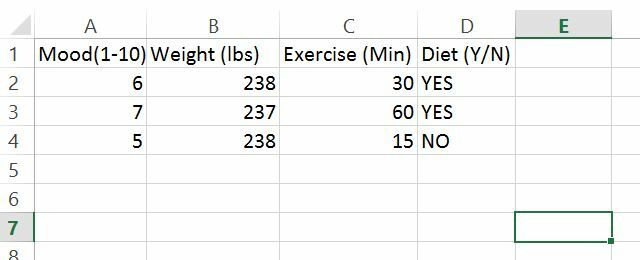
Buat saja tugas baru (seperti yang Anda lakukan di bagian pertama artikel ini), dan untuk tugas itu, atur untuk menjalankan skrip tempat Anda menyimpan file .vbs.
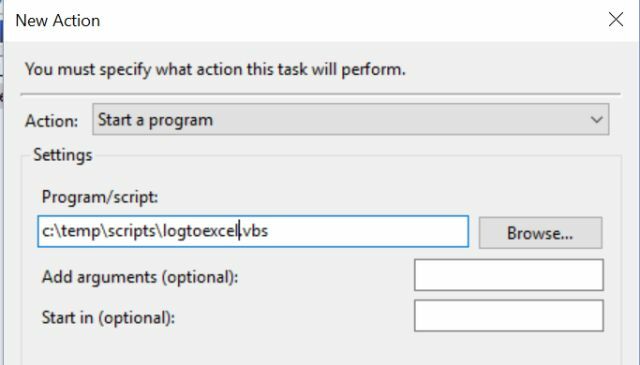
Siapkan tugas untuk dijalankan setiap malam saat Anda biasanya sedang online membaca berita atau memeriksa email Anda, dan Anda tidak akan pernah lupa untuk melacak statistik Anda lagi!
4. Mainkan Musik di Pagi
Apakah jam alarm Anda 3 dari Aplikasi Jam Alarm Yang Paling Menjengkelkan untuk AndroidBerikut adalah beberapa aplikasi jam alarm paling aneh untuk Android. Mungkin mereka akan mengganggu Anda, atau mungkin mereka akan membantu membangunkan Anda! Baca lebih banyak melakukan pekerjaan yang mengerikan membangunkan Anda setiap hari? Apakah Anda menekan tiduran dan kemudian kembali tidur? Nah, inilah solusi menggunakan Penjadwal Tugas. Cukup konfigurasikan untuk memicu lagu yang Anda tahu akan membangunkan Anda.
Perintah untuk melakukan ini pada PC Windows adalah: wmplayer “c: \ songname.mp3”
Atur tugas baru Anda untuk memulai lagu yang keras dan ceria ini sekitar setengah jam sebelum Anda ingin bangun.
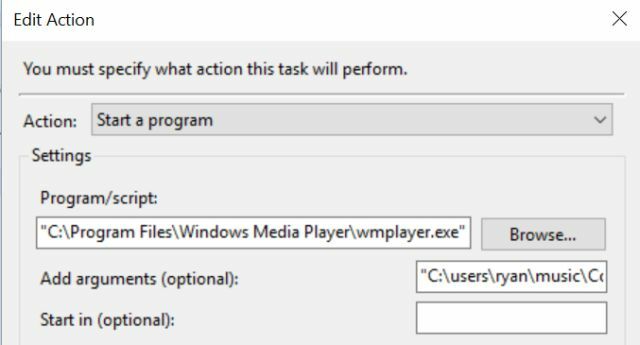
Anda akan melihat bahwa Anda perlu memberikan path lengkap untuk wmplayer.exe (menggunakan Telusuri tombol akan membuat ini lebih nyaman). Kemudian, di Tambahkan argumen (opsional): bidang, berikan path lengkap ke file musik Anda, dalam tanda kutip.
Dan jika musik itu 30 menit sebelum Anda ingin bangun tidak berfungsi, siapkan tugas lain untuk memulai lagu yang lebih menyebalkan selama 15 menit sebelum Anda ingin bangun. Akhirnya, hanya 5 menit sebelumnya (mungkin yang itu harus keras, nyaring!).
Perhatikan: Anda harus mengonfigurasi tugas untuk dijalankan meskipun komputer sedang tidur, dan Anda harus memastikan untuk tidak mematikan komputer di malam hari saat tidur. Jika tidur, tidak apa-apa, tetapi komputer harus nyala agar tugas ini berhasil!
Omong-omong, jika Anda hanya ingin memulai daftar putar lengkap Cara Membuat, Membagikan & Temukan Daftar Putar dengan Apple MusicDaftar putar memudahkan Anda menemukan, berbagi, dan membuat koleksi pribadi Anda sendiri dari perpustakaan musik streaming Apple yang masif. Begini caranya. Baca lebih banyak lagu 30 menit sebelum bangun, Anda dapat menggunakan perintah ini: wmplayer / Playlist PlayListName
5. Putar Video Setiap Pagi
Inilah pendekatan lain untuk bangun, jika Anda menyukai saya dan suara tidak cocok untuk Anda. Mengapa tidak menghubungkan laptop Anda ke TV besar di kamar Anda dan? memulai video Cara Menonton Seluruh Daftar Putar YouTube di VLCApakah Anda suka daftar putar YouTube, tetapi berharap Anda bisa menontonnya di luar browser Anda? Anda dapat menggunakan VLC untuk pekerjaan itu, berkat ekstensi sederhana. Begini caranya. Baca lebih banyak di pagi hari untuk bangun sendiri? Ini memungkinkan Anda untuk memilih pemandangan dan suara yang Anda tahu akan membuat Anda bangun dari tempat tidur.
Salah satu cara untuk melakukan ini adalah persis seperti tugas terjadwal audio di atas, tetapi menggunakan opsi layar penuh: wmplayer “c: \ videoname.wmv” / layar penuh
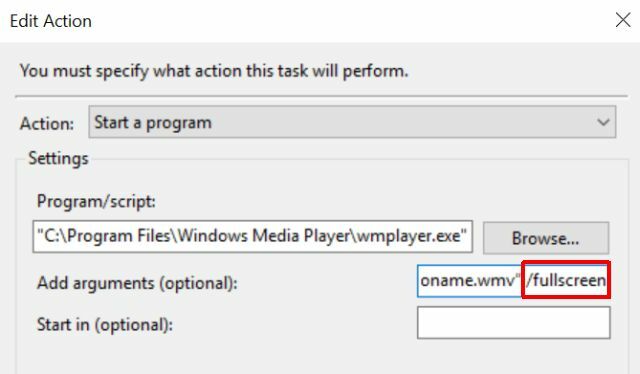
Di bidang argumen, ingatlah untuk menyimpan nama file di dalam tanda kutip, dan /fullscreen beralih di luar mereka, di akhir string.
Aturan yang sama seperti audio berlaku - setel tugas untuk dijalankan bahkan ketika komputer sedang tidur, atau itu tidak akan berfungsi - dan jangan lupa untuk membiarkan komputer Anda dihidupkan semalaman.
6. Ambil Cadangan Bulanan ke Cloud
Saya yakin Anda menyimpan banyak file di PC atau laptop yang Anda benci akan hilang. Mungkin itu koleksi file musik tersimpan Anda (yang terus Anda tambahkan ke), atau mungkin itu novel besar itu 6 Podcast yang Harus Dengarkan Untuk Para Novelis, Penulis Naskah & PendongengApakah Anda terjebak dalam kemerosotan penulisan? Sudahkah Anda kehabisan ide cerita? Apakah Anda bingung dan bingung dengan industri penerbitan? Apakah Anda memerlukan panduan untuk menjadi pengolah kata profesional? Ada banyak... Baca lebih banyak Anda sedang mengerjakan. Apa pun datanya, itu ide yang sangat bagus untuk sering mengambil cadangan, kalau-kalau terjadi sesuatu yang buruk pada PC Anda.
Mengambil cadangan adalah salah satu hal terbaik yang dijadwalkan untuk Tugas Terjadwal, tetapi mengapa menyimpan ke hard drive lokal saat Anda dapat menyimpan file Anda ke cloud? Satu keuntungan yang jelas dari hal ini adalah bahwa jika ada - dilarang surga - kebakaran rumah, informasi Anda masih aman.
Langkah pertama untuk mengatur ini tentu saja, adalah instal OneDrive, google Drive, atau layanan penyimpanan cloud lainnya yang memungkinkan Anda menginstalnya pada PC Anda sebagai drive yang dipetakan Cara Menyinkronkan File Di Ubuntu Dengan OneDriveMicrosoft baru saja menambah jumlah penyimpanan gratis yang Anda dapatkan dengan OneDrive, jadi Anda mungkin ingin menggunakannya di distribusi Linux favorit Anda. Namun, Microsoft tidak memiliki klien resmi untuk Ubuntu. Baca lebih banyak .
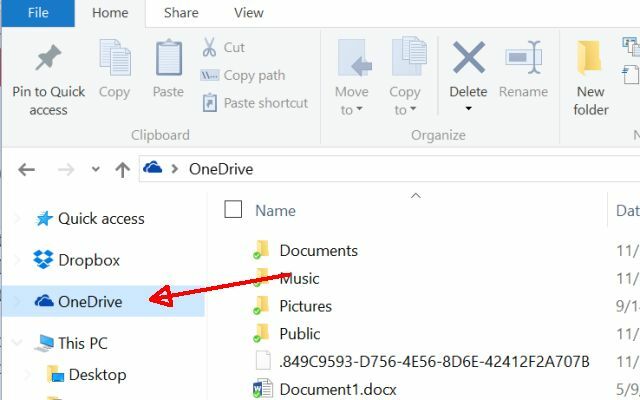
Selanjutnya, instal SyncToy dari Microsoft. Lalu, siapkan pasangan folder di antara folder lokal Anda di mana musik favorit Anda disimpan, atau dari mana Anda mendapatkannya novel khusus yang sedang Anda kerjakan, dan drive di cloud drive Anda di mana Anda ingin mencadangkan file-file itu secara teratur dasar.
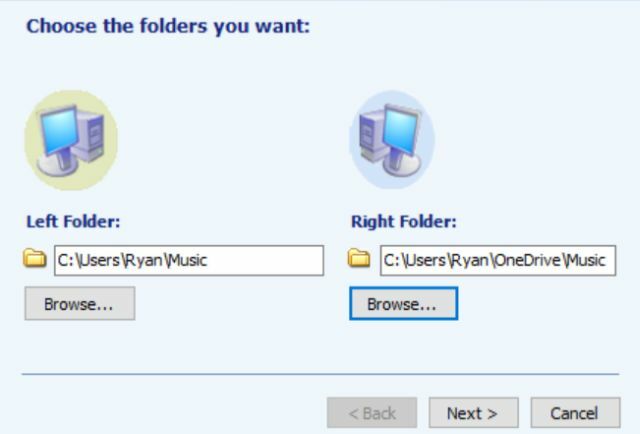
Di layar berikutnya Anda akan memilih untuk menyinkronkan atau berkontribusi. Jika Anda menyinkronkan maka perubahan akan dilakukan di kedua arah. Jika Anda mengatur kontribusi, maka hanya file baru di drive lokal Anda yang akan masuk ke cloud, tetapi file yang Anda hapus tidak akan dihapus dari cloud. Akhirnya, beri nama pasangan folder.
Sekarang, yang harus Anda lakukan adalah menjalankan perintah ini sebagai tugas yang dijadwalkan: c: \ program file \ synctoy 2.1 \ synctoycmd.exe -R “SyncMyMusic”
Seperti apa tampilannya di Penjadwal Tugas:
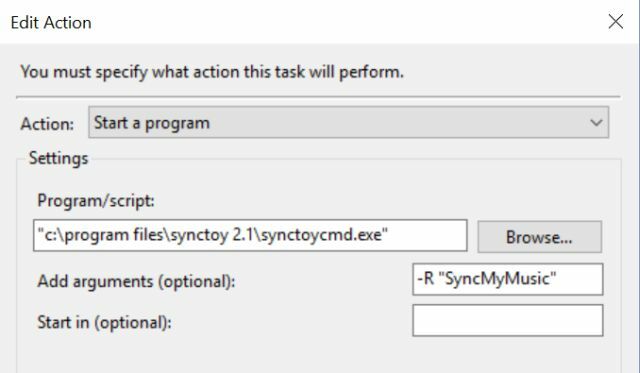
Menempatkan Program / skrip: lapangan semua dalam tanda kutip, dan untuk bidang argumen yang Anda inginkan -R pertama, dan kemudian nama pasangan folder yang Anda buat di atas, ditempatkan dalam tanda kutip.
Tetapkan tugas ini untuk dijalankan setiap hari - atau frekuensi apa pun yang membuat Anda merasa aman - dan Anda semua selesai. Lupakan saja, Anda akan selalu memiliki salinan file Anda yang disinkronkan dengan aman di cloud!
7. Posting ke Facebook dan Twitter
Tentu, FBCMD sudah mati, tetapi Anda masih dapat memposting ke Facebook dari baris perintah menggunakan Curl. Jika Anda belum melakukan ini, saya sangat merekomendasikan mengikuti panduan saya untuk atur Curl pada PC Anda Cara Posting ke Facebook Dari Baris Perintah Sekarang FBCMD Sudah MatiBayangkan membuka jendela perintah pada PC Anda, mengetik satu perintah baris, dan memposting langsung ke Facebook tanpa membuka browser atau aplikasi lain. Baca lebih banyak sehingga Anda dapat menerbitkan posting Facebook melalui baris perintah.
Setelah Anda mengaturnya, Anda dapat memposting ke Facebook dari baris perintah menggunakan: c: \ temp \ curl \ curl -X POST https://maker.ifttt.com/trigger/post_facebook/with/key/
Sekarang pikirkan betapa kerennya jika Anda bahkan tidak perlu membuka Facebook untuk diposkan - cukup buat skrip .vbs seperti Anda lakukan di atas untuk penjurnalan, tetapi mintalah Anda bertanya apa yang ingin Anda posting, dan biarkan komputer Anda melakukan posting Facebook Anda kamu!
Begini tampilannya skrip .vbs:
Opsi Eksplisit Dim strYourPost. Dim objResult. Dim objShell strYourPost = Inputbox ("Apa yang ingin Anda kirim hari ini ?:") strYourPost = Ganti (strYourPost, "", "% 20") Setel objShell = WScript. CreateObject ("WScript. Shell ") objResult = objShell. Jalankan ("c: \ temp \ curl \ curl -X POST https://maker.ifttt.com/trigger/post_facebook/with/key/bMTAzkaD1qIc7NlGErPGOu? value1 = "& strYourPOst) WScript. Berhenti.Kemudian, cukup gunakan Tugas Terjadwal untuk menjadwalkan skrip untuk dijalankan saat komputer Anda pertama kali dinyalakan, atau pada jam 8 pagi setiap pagi saat Anda minum kopi.
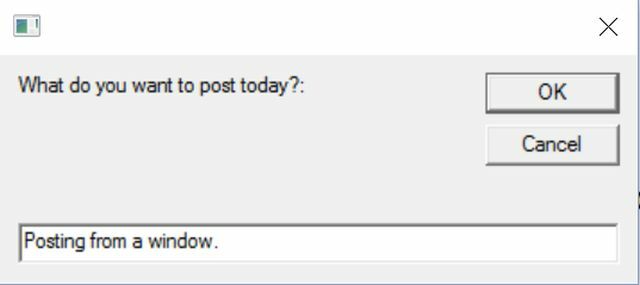
Dan dalam beberapa detik posting Anda akan diposting ke Facebook, dan Anda tidak akan terganggu oleh semua posting kucing.

Ini adalah cara yang bagus untuk menyederhanakan hidup, sambil menjaga keluarga dan teman Anda diperbarui tanpa membiarkan jejaring sosial menggerogoti produktivitas Anda.
Omong-omong, Anda dapat melakukan hal yang persis sama dengan Twitter, menggunakan sebuah program yang disebut Twt.
Setelah Anda menginstal aplikasi itu, Tweeting dari prompt perintah semudah mengetik: twt saya memposting ini dari command prompt!
Tidak perlu kode vbs dalam hal ini karena Anda bisa menjadwalkan tugas menggunakan "twt" sebagai perintah, dan Tweet Anda di bidang argumen. Sederhana!
Menggunakan Penjadwal Tugas
Seperti yang Anda lihat, Penjadwal Tugas Windows lebih baik untuk banyak hal daripada sekadar memindai PC atau melakukan pencadangan lokal. Mengirim email, mengakses cloud, memposting ke Facebook dan Twitter - ini hanyalah puncak gunung es.
Jika Anda dapat mewujudkannya di baris perintah atau skrip Windows, Anda dapat menjadwalkannya dengan Penjadwal Tugas. Yang diperlukan hanyalah sedikit kreativitas dan minyak siku, dan Anda dapat mengotomatisasi jauh lebih banyak daripada yang pernah Anda bayangkan.
Semoga otomasi di atas membantu Anda mulai memikirkan hal-hal yang dapat Anda jadwalkan di Windows. Apa ide lain yang kamu punya? Pernahkah Anda mengotomatiskan sesuatu yang menarik dengan Penjadwal Tugas? Bagikan pemikiran dan pengalaman Anda di bagian komentar di bawah!
Kredit Gambar:Robot industri oleh PP77LSK via Shutterstock
Ryan memiliki gelar BSc di bidang Teknik Listrik. Dia telah bekerja 13 tahun di bidang teknik otomasi, 5 tahun di bidang TI, dan sekarang adalah seorang Insinyur Aplikasi. Mantan Redaktur Pelaksana MakeUseOf, dia berbicara di konferensi nasional tentang Visualisasi Data dan telah ditampilkan di TV dan radio nasional.

